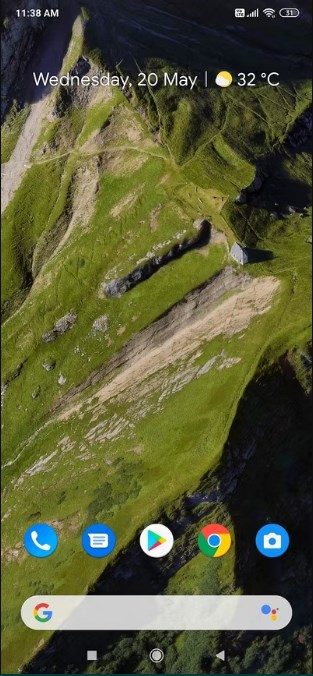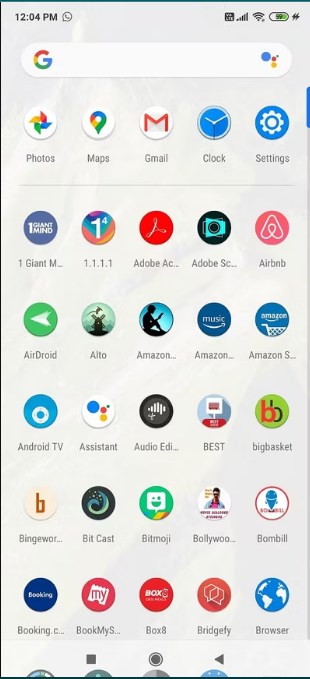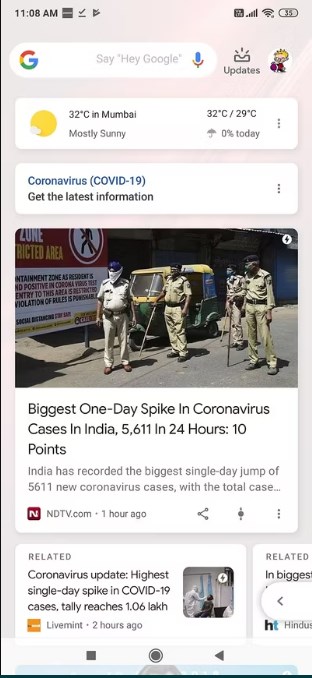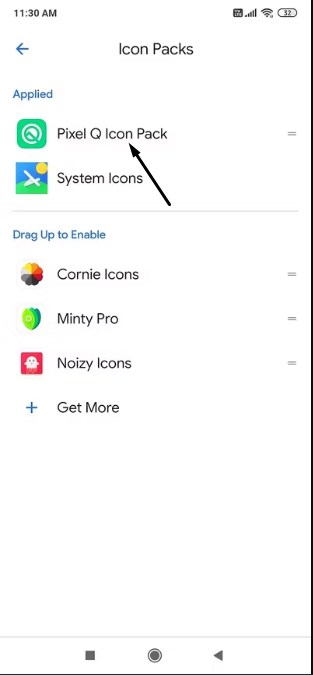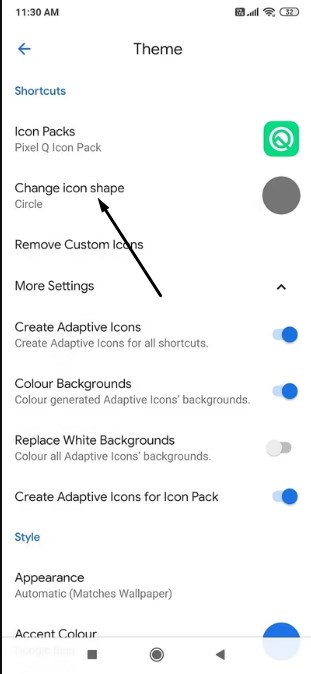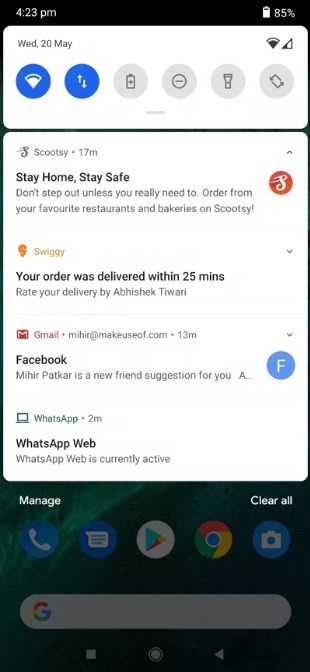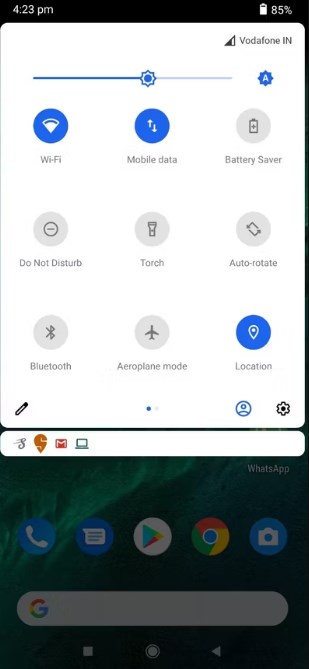تثبيت الاندرويد الخام على الهاتف: كيفية تحويل نظام هاتفك إلى Android One (شرح مُفصل)
الأندرويد في الحقيقة يمكن تقسيمه من حيث ما يبدو عليه أو واجهة تشغيله إلى نوعين، الأول من بينهم هو الذي نعتاد عليه مع أغلب أجهزتنا، وأنت بالتأكيد من تنتمي لمجموعة مستخدمي هذا النوع الأول الذي يأتي بإصدار android معين مُدمج بواجهة مستخدم خاصة بتلك الشركة لتعطي للتجربة شكل أخر تميز به نظام التشغيل عن الذي تعمل به هواتف علامة أخرى! هو الاندرويد غير نقي تماماً، بل بمجموعة من الاضافات المختلقة للوصول لهيئة معينة، أما عن النوع الثاني وهو الذي أنت تريد الوصول إليه الآن، وهو الأندرويد الخام، تلك النسخة من هذا النظام التي تأتي كما صدرت دون أي إضافات أو إندماج مع واجهة معينة! فإذا كنت من مستخدمي الفئة الأولى، وتريد تثبيت الاندرويد الخام على الهاتف، فإليك دليل مفصل!
لماذا قد أريد تثبيت الاندرويد الخام على الهاتف؟
كما ذكرنا بالأعلى، الآن أنت تريد بالفعل الانضمام لمستخدمي الفئة الثانية من التقسيمة التي وضعناها بالأعلى، أي تريد تثبيت الاندرويد الخام على الهاتف! فلماذا قد تقوم بذلك من الأساس؟ أنت الآن عزيزي القارئ تريد التخلص من نظام تشغيل هاتفك الذي يعمل بواجهة الشركة التي حصلت منها على هاتفك، والتي هناك الكثير منها، فهناك OneUI المخصصة لسامسونج، أو miui لأجهزة شاومي أو ريدمي، نفس الأمر مع واجهة أجهزة oppo وريلمي أيضاً، ربما قد يكون هاتفك إحدى تلك العلامات، والآن أنت تريده أن يعمل بإصدار android one.
وهناك في الحقيقة العديد من الأسباب التي قد تجعلك تريد حقا الوصول لتثبيت تلك النسخة من الاندرويد على هاتفك، ربما قد يكون السبب فقط مجرد إعجاب بالواجهة المميزة كثيراً عن غيرها والتي تتميز دائماً بالبساطة في أي جزئية في الواجهة مثل أيقونات التطبيقات، شريط الاشعارات، واجهات تطبيقات النظام، والتي قمنا بوضع بعض الصور لها أعلى تلك الفقرة! وربما قد يكون السبب هو تلك المميزات التي يأتي بها إصدار أندرويد هواتف بكسل (هواتف google) عن غيره من الإصدارات، مثل:
- السلاسة والسرعة الدائمة هي أولى المميزات التي يمكننا أن نبدء بها الحديث عن ما يجعل الاندرويد الخام مختلف عن غيره، فإذا قمت بتجربة تلك النسخة من android سوف تلاحظ الفارق الكبير في السرعة وسهولة الاستخدام، فنحن نتحدث عن نسخة نقية تماماً من نظام جوجل!
- عن طريق تثبيت الاندرويد الخام على الهاتف، فسوف تحصل على تطور كبير من ناحية الأمان والحماية بالنسبة لتجربة هاتفك، فالتطبيقات والأمور الغير آمنة التي تحدث مع النسخ الأخرى من أندرويد لن تواجهها مع android one الذي سوف نقوم بتثبيته من خلال هذا الدليل.
- عن طريق تثبيت الاندرويد الخام أيضاً سوف تصل إلى تقليل عدد تطبيقات النظام بشكل كبير، فإذا كان الحديث عن واجهة تشغيل أي جهاز من أي علامة تضيف واجهتها، فسوف نجد قائمة من للتطبيقات الأساسية عند استخدام الهاتف لأول مرة تنقسم إلى تطبيقات جوجل بالإضافة إلى البعض الآخر من الخاص بالواجهة، ولكن مع الاندرويد الخام لن تجد إلا تطبيقات جوجل فقط!
- تلك هي المميزات التي سوف تصل إليها بمجرد تثبيت الاندرويد الخام على إحدى هواتف العلامات التي لها واجهة مخصصة لاجهزتها، ففي هذا الدليل سوف نشرح شرح تفصيلي لكيفية الحصول على واجهة هواتف pixel عليها، ولكن الحديث ليس بالنسبة لجميعهم، أي ليس بالنسبة لكل العلامات الآخرى بعيداً عن بكسل، فهناك علامات من بدايتها وحتى الآن تعمل بإصدار android one مثل نوكي، بعض سلاسل هواتف العلامات أيضا مثل أجهزة a التابعة لشاومي والتي يعتبر الاندرويد الخام هو الميزة الأساسية لها!
كيفية تثبيت الاندرويد الخام على الهاتف
للحصول على تلك المميزات المشروحة بالأعلى في الحقيقة لن تحتاج إلى تنفيذ ما بهذا الدليل، وانما نحن اليوم سوف نشرح كيفية الوصول لواجهة تشبه تماماً android one من حيث المظهر وما يشبه ذلك، وإنما الأمر بعيد عن الإضافات والمميزات، فلكي تصل إليها سوف يزيد الأمر بعض الشئ عن حده ويتطلب خطوات أكثر، فسوف تحتاج في تلك الحالة إلى تثبيت روم مُعدل للاندرويد الخام يحمل تلك المميزات بدلاً من الذي يعمل به هاتفك، وهذا بالطبع بعد القيام بتوفير صلاحيات الروت أولا على هاتفك الاندرويد!
أما بالنسبة لدليلنا اليوم، والذي سوف نقوم بخطواته الآن حتى نصل للمظهر الذي أثار إعجابنا مع تجربة الاندرويد الخام فقط، فسوف نتعمد على ما يسمى اللانشر، وهو نسخة بسيطة من الروم المعدل! وهناك الكثير منه غير المخصص للاندرويد الخام، مثل لانشر واجهة سامسونج oneui، لانشر لإصدار اندرويد 11، نفس الأمر مع واجهة أجهزة poco، وعادةً ما يكون هذا التطبيق الذي يغير شكل النظام غير كافي، هنا سوف نحتاج إلى تثبيت إضافات أخرى إلى جانبه للوصول للتغيير الجذري، وهذا ما سوف نقوم به بعد تحميل لانشر android one!
1- تثبيت لانشر lawnchair 2 وجعله الأساسي
في الحقيقة، إن قمت فقط بالبحث عن لانشر بكسل، أو لانشر للاندرويد الخام فسوف تجد هناك الكثير من التطبيقات التي يمكنك تحميلها والحصول عليها لتحويل تجربة هاتفك تماماً، و نحن اليوم نتحدث عن واحد من أفضل تلك التطبيقات، وهو تطبيق lawnchair 2 الذي يمكنك تحميله من الرابط المشار إليه بالاعلى بتلك النافذة المختصرة من google play، هذا اللانشر الذي يعتبر أولى خطوات تثبيت الاندرويد الخام على الهاتف يقوم بإضافة تغيير بالواجهة الرئيسية لهاتفك، واجهة درج التطبيقات، المجلدات وشرائط البحث، نوافذ التطبيقات المختصرة أو الويدجت، كل هذا يتحكم به التطبيق ليجلعه يشبه تماماً ما سوف تراه في تجربة الأندرويد الخام!
[appbox googleplay ch.deletescape.lawnchair.plah]
ولكن الأمر لن يتوقف على تحميله فقط، فعليك أيضاً جعله اللانشر الأساسي بدلاً من المخصص في الأصل لهاتفك، لذا بعد الانتهاء من تحميله من النافذة الموجودة بالأعلى، سوف يكون عليك إتباع الخطوات المشروحة تفصيلياً بالاسفل:
- بعد الإنتهاء تماماً من تحميل التطبيق، سوف يكون عليك التوجه إلي تطبيق إعدادات هاتفك.
- من إعدادات الهاتف، قم بالبحث من الواجهة الرئيسية على خيار apps and notifications، ثم قم بالضغط عليه.
- بعد ذلك، قم بالضغط على خيار advanced ثم من الواجهة التالية default app.
- وأخيراً، قم بالضغط على زر home app ثم قم من الخيارات التي سوف تظهر إليك بالضغط على خيار تطبيق اللانشر الذي حصلنا بالفعل عليه من الأعلى! (إن لم تعمل تلك الخطوات معك، فقط قم بالعثور من شريط البحث بأعلى واجهة الإعدادات عن كلمة default، وربما تجد خيار default launcher بالنتائج أو غير ذلك ولكن في النهاية المعنى واحد).
2- أكمل الواجهة الرئيسية بإضافة Google feed!
تلك الإضافة غالباً توجد في جميع هواتف الاندرويد في الوقت الحالي، ونحن نتحدث عن الآن بالنسبة للاندرويد الخام، إذا قمت بسحب الشاشة الرئيسية لليمين من يسار الشاشة، فسوف تجد واجهة آخرى تتصل بجوجل أيضاً وتعرض لك جميع الأخبار الجديدة حول العالم وهي google feed، هي واحدة من الإضافات التي تحدثنا عنها بالأعلى التي سوف تكمل تجربتك وتجعلها أفضل وأقرب كثيراً إلى واجهة android one، لذا قم بتحميل التطبيق التابع لقائمة تطبيقات lawnchair التي تُكمل بعضها البعض! ثم قم باتباع الخطوات الموجودة بالاسفل:
- في البداية قم بالدخول إلي تطبيق اللانشر حتى تصل الي إعدادات التطبيق، ثم قم بالضغط على زر home settings.
- من الواجهة التالية قم بالضغط على زر plugins من بين مجموعة الخيارات الأخرى الظاهرة أمامك.
- وأخيراً، قم بتفعيل الشريط الموجود بجانب خيار تطبيق google feed الذي حصلنا عليه بالفعل من الرابط الموجود بالأعلى.
- هكذا بالفعل قد انتهينا من تفعيل خيار أخبار جوجل، هيا ننتقل إلى الإضافة التالية الآن!
3- تثبيت ايقونات الاندرويد الخام
طلا شك أن الايقونات هي الأهم في الواجهة الرئيسية إن كنا نتحدث عن واحدة تشبه تماماً الاندرويد الخام، فلابد أن تكون أيقونات التطبيقات وخصوصاً الخاصة يالنظام تشبه تماماً الموجودة على هواتف بكسل، فلن تكتمل واجهة التطبيقات بدونها، ولا حنى تجربة android one الكاملة التي نريد أن نصل إليها بدليلنا اليوم، لذا إن لم تلاحظ، في تفس من الرابط المشار إليه بالفقرة السابقة والتي كانت تحميل google feed، سوف تجد إضافة lawnicons، لذا تأكد من تحميلها بالأعلى ثم قم باتباع الخطوات الآتية:
- عليك قبل أي شئ التأكد من تحميل حزمة الايقونات الموجودة بالأعلى.
- في البداية قم بالدخول إلى تطبيق اللانشر مرة أخرى، ثم قم بالضعط على زر home settings.
- بعد الضغط على الزر السابق المذكور، قم بالضغط على زر themes، ثم icon pack.
- من آخر واجهة سوف تظهر إليك، قم بالضغط على خيار pixel q icon pack.
- بعد ذلك، ارجع مرة أخرى إلى واجهة أعدادات themes، ثم قم بالضغط على خيار change icon shape.
- بعد الضغط على الخيار قم بتحديد شكل الدائرة، وهكذا بالفعل انتهينا من الايقونات!
4- شريط الإشعارات أيضاً مكون أساسي!
لا شك أيضاً كما ذكرنا بالعنوان السابق أن شريط الإشعارات واحد من المكونات الأساسية التي تُكمل المظهر العام للأندرويد الخام، وذلك لأن Android One يأتي بشريط إشعارات في الحقيقة يظهر بشكل مختلف تمامًا عن غيره من شرائط الواجهات الأخرى، تلك النافذة كما نرى بالصورة التالية الملونة بمزيج من الأبيض والأزرق، مع تلك الأزرار التي تمثل الإعدادات السريعة والتي تبدو بشكل بسيط للغاية على هيئة دوائر.
[appbox googleplay com.treydev.pns]
سوف نحتاج لكي نُكمل التجربة الرائعة تلك بهذه الإضافة المهمة إلى تطبيق Power Shade الرائع! هذا التطبيق الذي بعيداً عن مقالنا هذا يمكنك به الوصول إلى التغيير الجذري بشريط إشعارات هاتفك، والحصول على تجربة كاملة أيضًا بكل ما قد تحتاج القيام به أثناء استخدام هذا الشريط من إعدادت مختصرة، رد سريع، التحكم بالموسيقي وما إلى ذلك، كل ما سوف تحتاج القيام به هو تحميل التطبيق من الأعلى ثم بدء تنفيذ الخطوات الموجودة بالأسفل لكي نصل إلى شريط يشبه تماماً المخصص للأندرويد الخام:
- بعد الإنتهاء من تحميل التطبيق وتجهيزه للإستخدام من الأعلى، قم بالدخول إليه مرة أخرى.
- من داخل التطبيق قم بالدخول إلى إعدادات Power Shade.
- من إعدادات التطبيق، قم بالضغط على خيار Colors للتحكم بألوان شريط الإشعارات.
- قم بوضع الكود التالي حتى تصل للدرجة التي نبحث عنها من اللون الأزرق والتي يظهر بها شريط إشعارات الاندرويد الخام أساساً.
#4885ED
4- تحميل تطبيقات الاندرويد الخام (تطبيقات جوجل)
بالتأكيد إن كنت تبحث عن تجربة كاملة للاندرويد الخام على هاتفك، وقمت بالدخول إلى تطبيق معين بعد القيام بكل المذكور بالأعلى وتحميله على جهازك وكان هذا التطبيق أحد تطبيقات نظام هاتفك الأساسية ولا يبدو كما يبدو نظيره في هواتف بكسل أو الاندرويد الخام! لذا عليك أيضاً كمكون أساسي في هاتفك الذي يعمل بنظام Android One الحصول على تطبيقات النظام الأساسية لهواتف جوجل بكسل، إليك قائمة بتلك التطبيقات كأخر إضافة سوف يكون علينا الحصول عليها بهذا الدليل!
[appbox googleplay com.google.android.dialer]
[appbox googleplay com.google.android.contacts]
[appbox googleplay com.google.android.apps.messaging]
[appbox googleplay com.google.android.inputmethod.latin]
الخاتمة
ها قد وصلنا لنهاية دليلنا اليوم، تقريباً قد حصلنا على كل المطلوب لكي نصل بواجهة هاتفنا إلى تجربة تشبه تماماً نظام هواتف بكسل، ذلك كان هدفنا الأساسي في دليل تثبيت الاندرويد الخام على الهاتف! يمكنك بسهولة الحصول على كل ذلك وأكثر في تجربة كاملة عن طريق تثبيت الروم المعدل أيضاً. أما إذا واجهتك أي مشكلة أثناء إتباع الخطوات، فقط إتركها لنا بتعليق وسوف يتم الرد عليك بأقرب وقت!